Maison >Problème commun >Comment ajouter/supprimer des options de sécurité de l'écran CTRL+ALT+DEL
Comment ajouter/supprimer des options de sécurité de l'écran CTRL+ALT+DEL
- 王林avant
- 2023-04-26 12:07:122332parcourir
Avoir la possibilité de personnaliser permet d’explorer davantage. Windows offre à ses utilisateurs la plus grande quantité de personnalisation, et nous en sommes tous très reconnaissants. Alors, avez-vous déjà pensé à personnaliser votre écran CTRL + ALT + DEL ? Bien sûr que oui, sinon vous ne liriez pas cet article en ce moment. Eh bien, nous avons de bonnes nouvelles pour vous ! Vous avez la possibilité de personnaliser l'écran des options de sécurité. Vous pouvez conserver uniquement les options souhaitées et supprimer toutes celles dont vous n'avez pas besoin.
CTRL+ALT+DELLa personnalisation de l'écran peut être effectuée via l'Éditeur de stratégie de groupe local ou l'Éditeur de registre. Vous pouvez choisir la méthode de votre choix, les deux ont le même effet. Alors qu’attendez-vous, passons à l’article ! J'espère que ça vous plaira !
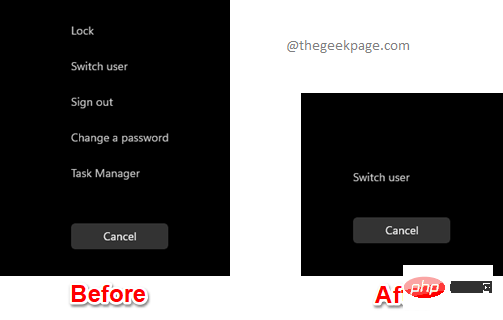
Méthode 1 : via l'éditeur de stratégie de groupe local
Étape 1 : Dans la barre des tâches, cliquez sur l'icône « Rechercher ».
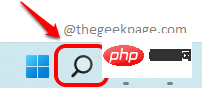
Étape 2 : Tapez gpedit dans la barre de recherche et cliquez sur l'entrée "Modifier la stratégie de groupe" dans la section "Meilleure correspondance".
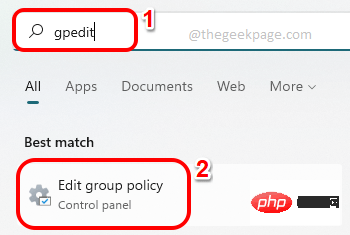
Étape 3 : Dans la fenêtre Éditeur de stratégie de groupe local, naviguez jusqu'à l'emplacement suivant. Vous pouvez développer chaque dossier en double-cliquant dessus.
用户配置 --> 管理模板 --> 系统 --> Ctrl+Alt+Del 选项
Une fois que vous êtes dans le dossier Ctrl+Alt+Suppr Options, assurez-vous de le sélectionner en cliquant dessus.
Maintenant, sur le côté droit de la fenêtre, vous pourrez voir les 4 options de sécurité apparaissant sur l'écran CTRL + ALT + DEL. Double-cliquez sur le paramètre que vous souhaitez supprimer.
Dans l'exemple ci-dessous, j'ai d'abord supprimé l'option de sécurité Verrouillage de l'écran CTRL+ALT+DEL. J'ai donc double-cliqué sur le paramètre "Supprimer l'ordinateur verrouillé" pour modifier sa configuration.
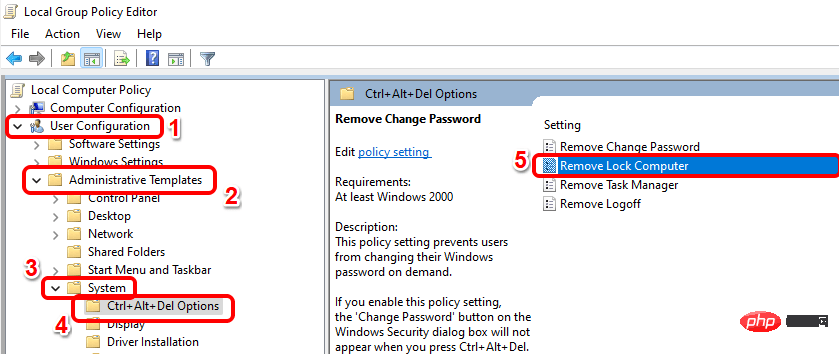
Étape 4 : Dans la fenêtre Supprimer les ordinateurs verrouillés, sélectionnez le bouton radio correspondant à l'option Activé. Cliquez sur le bouton Appliquer puis cliquez sur le bouton OK.
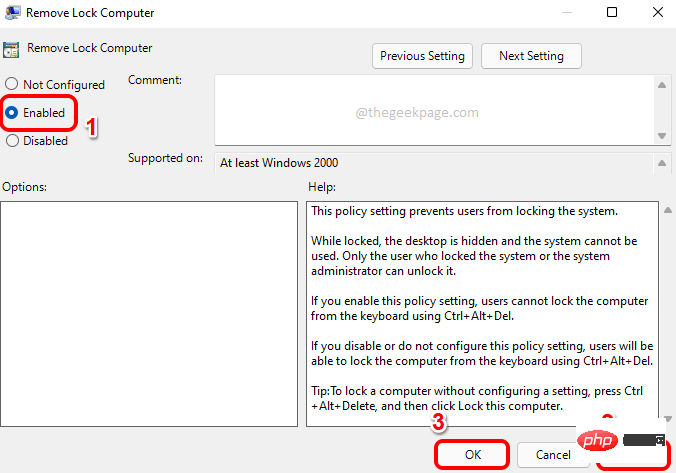
De même, vous pouvez supprimer d'autres options de sécurité de l'écran CTRL + ALT + DEL comme indiqué ci-dessous.
- Pour supprimer l'option Task Manager, double-cliquez sur le paramètre Supprimer le gestionnaire de tâches et définissez sa valeur sur Activé
- Pour supprimer l'option Déconnexion, double-cliquez sur Supprimez le paramètre Déconnexion et sélectionnez le bouton radio pour l'option Activer .
- De même, pour supprimer l'option Changer un mot de passe, vous devez configurer la valeur du paramètre Supprimer le changement de mot de passe sur Activé .
Si vous souhaitez annuler les modifications et restaurer les options de sécurité supprimées sur l'écran CTRL + ALT + SUPPR , vous devez configurer chaque paramètre comme Non configuré ou Désactivé
. Méthode 2 : via l'éditeur de registreToutes les sous-sections de cette section nécessitent Étapes 1 à 3.
Étape 1 : Appuyez simultanément sur les touches CTRL+R et tapez regedit. Une fois terminé, appuyez sur la touche Entrée
.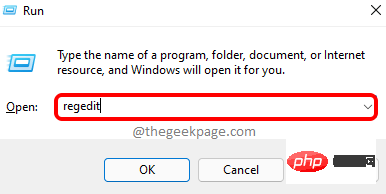
Étape : Dans la fenêtre Éditeur de registre, copiez et collez ce qui suit dans la barre et appuyez sur Entrée.
计算机\HKEY_CURRENT_USER\Software\Microsoft\Windows\CurrentVersion\Policies
Ensuite, faites un clic droit sur le dossier PoliciesFiles, cliquez sur l'option Nouveau, puis cliquez sur l'option Clé.
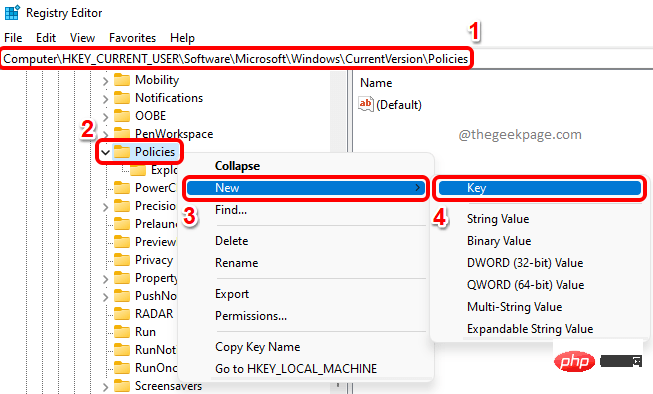
Étape : Cliquez sur la clé nouvellement créée et appuyez sur le bouton F2 pour la renommer. Nommez la nouvelle clé Système.
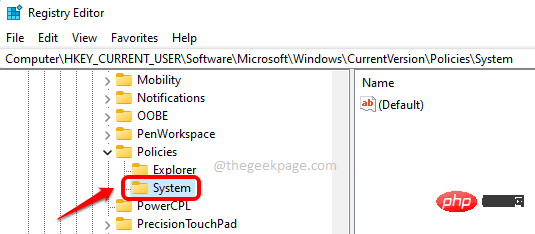
Voyons maintenant comment créer la valeur DWORD requise pour supprimer l'option de sécurité CTRL + ALT + DEL de l'écran en suivant les étapes ci-dessous.
2.1 Supprimer l'option de sécurité « Lock »
Nous devons ajouter une nouvelle valeur DWORD pour supprimer l'option de sécurité Lock de l'écran CTRL + ALT + DEL . Pour ce faire, suivez les étapes ci-dessous.
Étape 1 : Assurez-vous que Clé système est sélectionnée en cliquant dessus. Maintenant, dans le volet droit , cliquez avec le bouton droit sur un espace vide, cliquez sur l'option Nouveau, puis cliquez sur la valeur DWORD (32 bits).
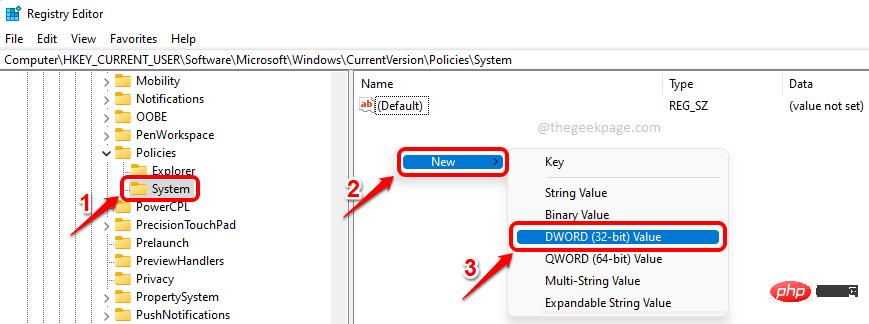
Étape 2 : Pour supprimer l'option Lock de l'écran CTRL + ALT + DEL, nommez la valeur DWORD nouvellement créée comme DisableLockWorkstation.
Double-cliquez dessus pour modifier ses propriétés. Définissez la valeur sur 1 dans le champ Données numériques. Cliquez sur le bouton OK lorsque vous avez terminé.
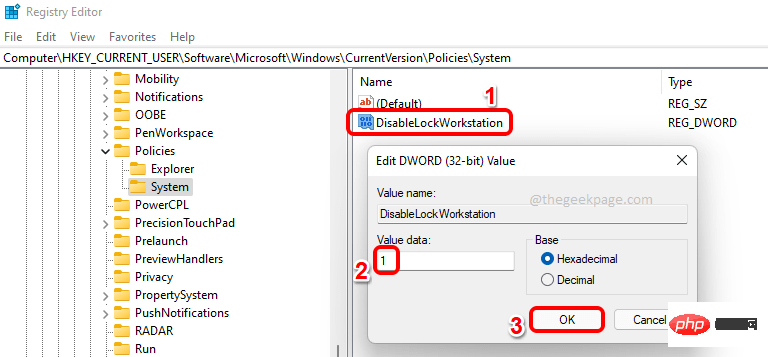
CTRL + ALT + DEL pour voir si l'option Lock disparaît maintenant.
Si vous souhaitez annuler cette modification, vous pouvez définir la valeur deDisableLockWorkstation sur 0 (zéro) à l'Étape 2, ou vous pouvez simplement supprimer entièrement la valeur DWORD DisableLockWorkstation .
2.2 Suppression des options de sécurité « Gestionnaire des tâches » Nous allons maintenant savoir comment supprimer les options de sécuritéGestionnaire des tâches de l'écran CTRL+ALT+DEL. Pour cela, nous devons également créer une nouvelle valeur DWORD.
Étape : Encore une fois, cliquez avec le bouton droitcliquez sur la viergezone à droite de la touche Système. Cliquez sur l'option Nouveau, puis cliquez sur l'option Valeur DWORD (32 bits).
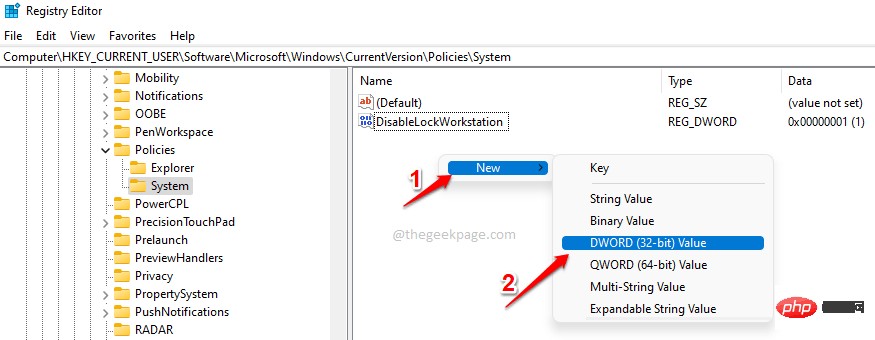
Étape : Cliquez sur la valeur DWORD nouvellement créée et appuyez sur la touche F2 pour la la renommer en DisableTaskMgr. Définissez la valeur dans le champ Value Data sur 1 et cliquez sur le bouton OK .
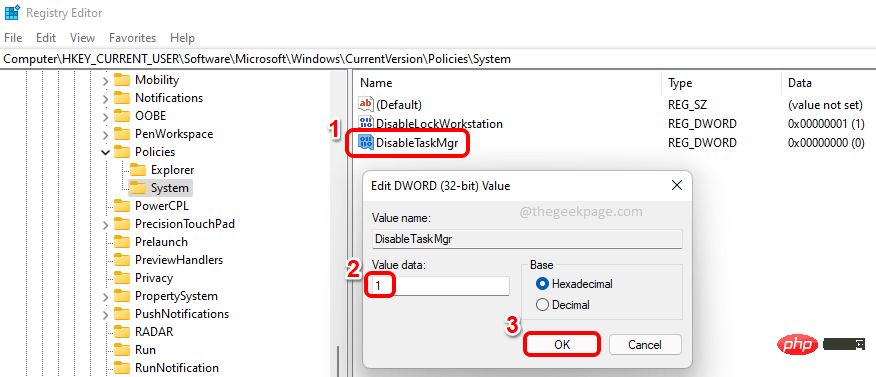
Value Data sur 0 (zéro) au lieu de 1 à l'Étape 2. Ou vous pouvez supprimer la clé DisableTaskMgr.
2.3 Supprimer l'option de sécurité « Modifier le mot de passe »Étape 1 : Encore une fois, commençons par créer une nouvelle valeur DWORD. Cliquez avec le bouton droit sur espace vide de la Systèmeclé, cliquez sur Nouveau, puis cliquez sur Valeur DWORD (32 bits).
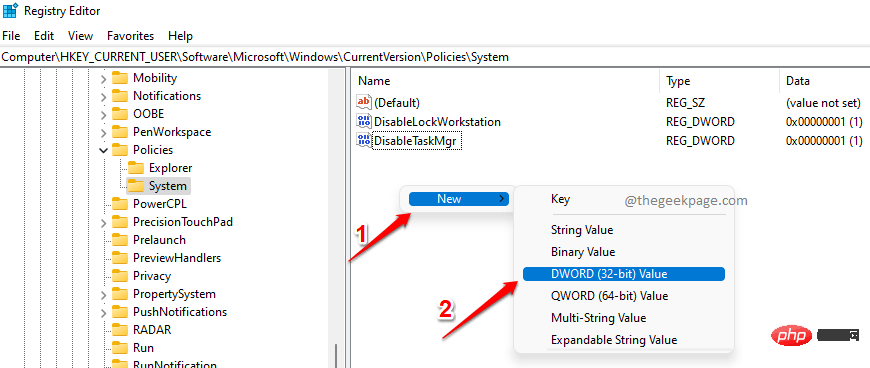
Étape : Cliquez sur la valeur DWORD nouvellement créée, appuyez sur la touche F2 et nommez-la DisableChangePassword. Double-cliquez sur dessus pour ouvrir ses propriétés et définissez la valeur sur 1 dans le champ Value Data. Cliquez sur le bouton OK.
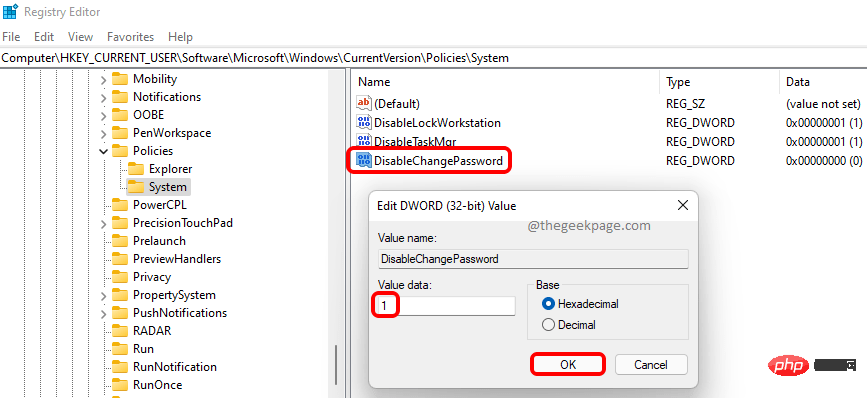
Changer le mot de passe devrait maintenant disparaître de votre écran CTRL + ALT + DEL. Si vous souhaitez le restaurer, vous pouvez définir la valeur sur 0 (zéro) à l'étape précédente ou vous pouvez supprimer la valeur DisableChangePassword DWORD.
2.4 Supprimer l'option de sécurité "Quitter" Pour supprimer l'option de sécuritéQuitter de l'écran CTRL + ALT + DEL, vous devez désactiver la valeur dans le dossier Explorer, pas dans le dossier système. Veuillez suivre les étapes ci-dessous.
Étape 1 : Tout d'abord, copiez et collez l'emplacement suivant dans la barre de Navigation et appuyez sur la touche Entrée.
HKEY_CURRENT_USER\Software\Microsoft\Windows\CurrentVersion\Policies\Explorer
接下来,右键单击Explorer文件夹,单击New,然后单击DWORD (32-bit) Value。
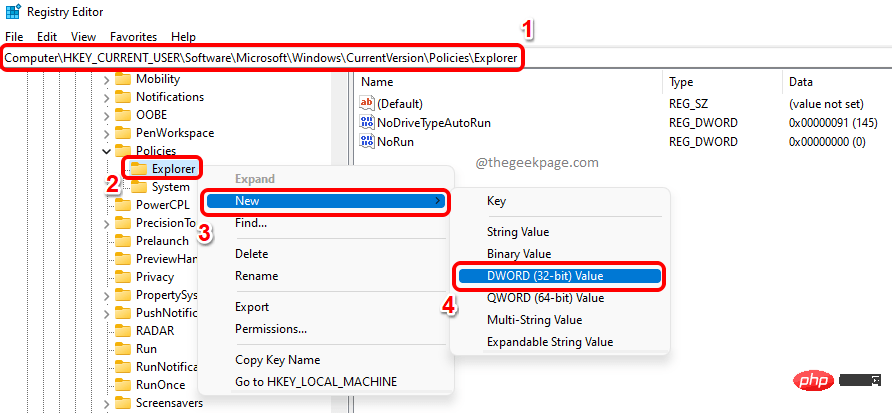
第 2 步:单击资源管理器文件夹并确保新创建的 DWORD 位于资源管理器文件夹本身下。
将新创建的 DWORD 值命名为NoLogoff 并双击它以编辑其属性。在数值数据字段中,输入1,然后单击确定按钮。
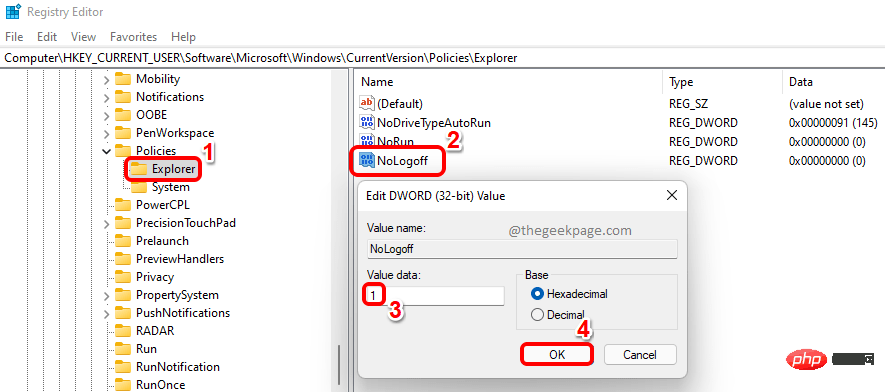
退出选项现在应该从CTRL + ALT + DEL屏幕中删除。要恢复此更改,请删除NoLogOff DWORD值或将值数据字段中的值设置为0(零) 。
Ce qui précède est le contenu détaillé de. pour plus d'informations, suivez d'autres articles connexes sur le site Web de PHP en chinois!

